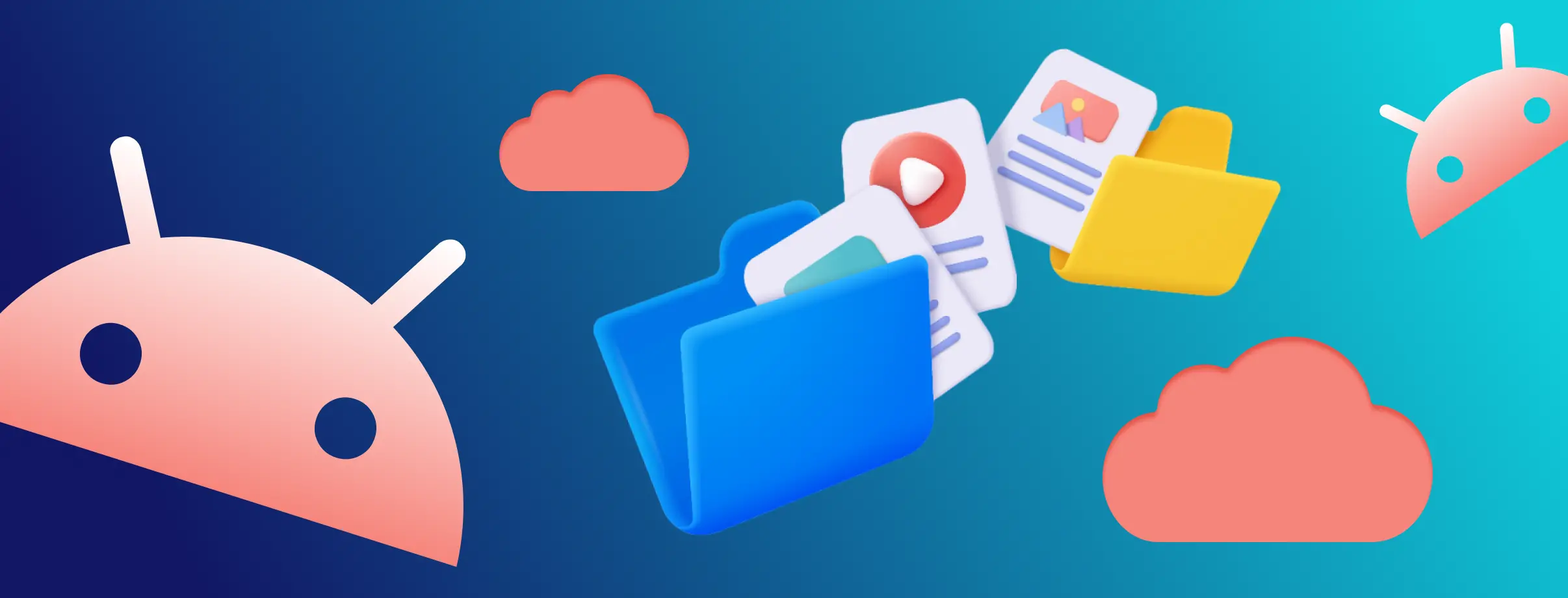
На смартфонах завязаны социальные сети, игры, фото- и видеосъемка, не говоря уже о том, что для многих смартфон стал полноценным рабочим инструментом. Но, как бы мы ни привязывались к своему гаджету, приходит время, когда необходимо менять его на новый. И тут встает вопрос: как перебросить данные с одного девайса на другой? В этом тексте мы подробно разберем, как перенести данные с Android на Android.
Содержание
Перенос данных с Android на Android с помощью сервисов Google — подготовка
В штатных средствах мобильной операционной системы от Google есть все для переноса данных с Android на Android. Но сперва для того, чтобы перекинуть данные, нужно провести некоторые подготовительные действия.
- Убедитесь, что оба ваши устройства заряжены, потому что в ином случае (если одно из них выключится) всю процедуру копирования придется начинать сначала. В идеале можно оба смарта в течение всего мероприятия подключить к розеткам.
- Проверьте, что на смартфоне-«доноре» авторизована ваша учетная запись в Google. Если нет, то авторизуйтесь — сделать это можно в настройках, нужная вам опция называется «Аккаунты». В том случае, если у вас нет учетной записи Google, ее можно создать все в той же вкладке «Аккаунты» в настройках.
- Подключите оба устройства к одной сети Wi-Fi. Если делать перенос данных с телефона на телефон Android по мобильному интернету, то может быть съедено много трафика — на лимитированных тарифах это влетит вам в копеечку.
- Выполните резервное копирование вашего устройства. Для этого зайдите в «Настройки», выберите пункт «Аккаунты» или Google — в оболочках разных производителей он может называться по-разному — и найдите строчку «Резервное копирование». В этом же окне, кстати, можно сделать активной автозагрузку, а также запретить выполнять ее через мобильные сети. Есть несколько обязательных условий, которые необходимо соблюсти — для резервного копирования используется отдельный сервис — Google Диск. Бесплатно он предоставляет не более 15 ГБ места для хранения, притом что ваши изображения или фото ограничены 200 МБ, а видео — 10 ГБ. Если у вас достаточно места в этом облаке, нажмите на кнопку «Начать копирование» и дождитесь окончания выполнения данной задачи.
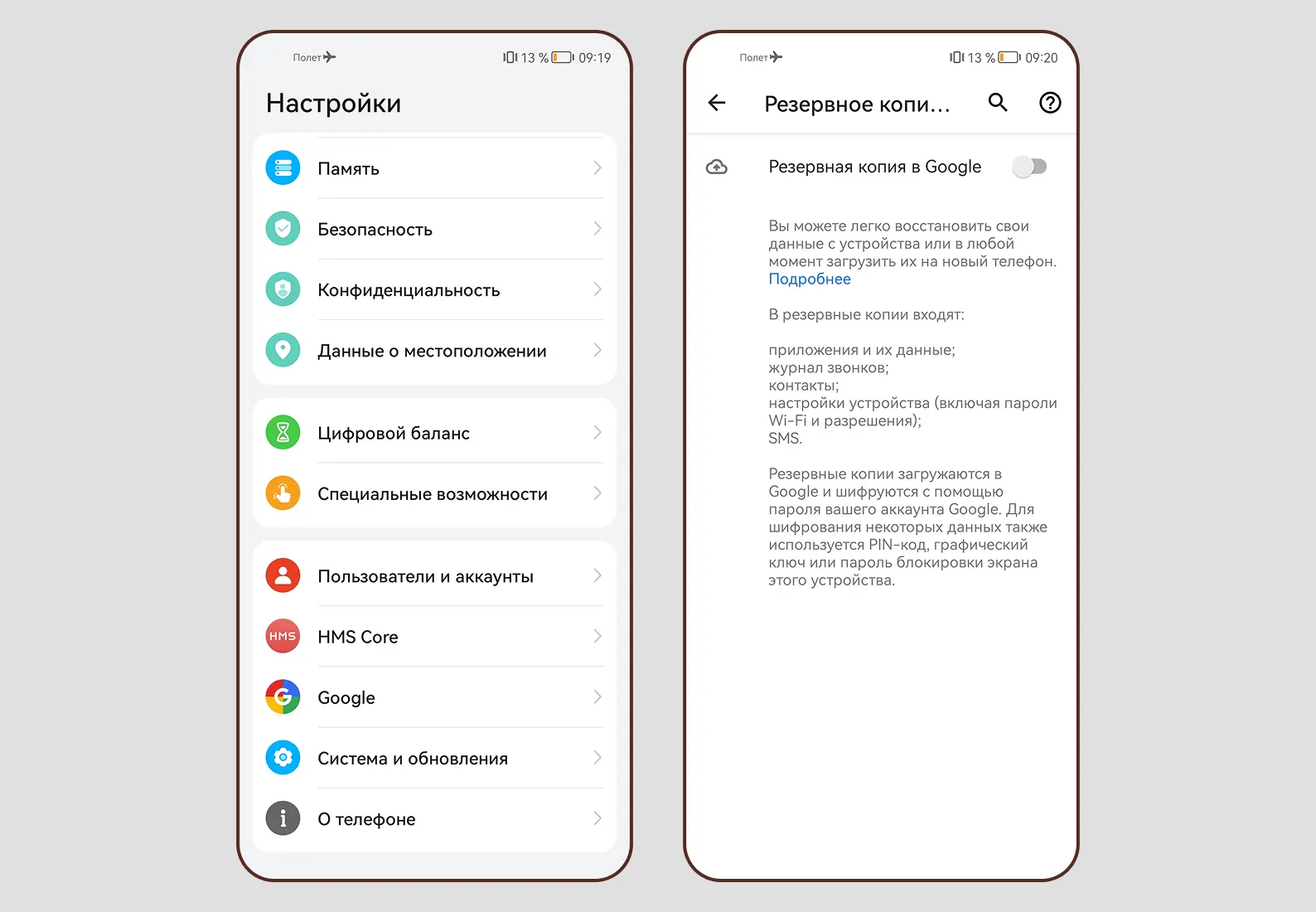
Теперь все готово для того, чтобы передать данные с Android на ваше новое устройство.
Что можно перенести через Google-аккаунт
Итак, все подготовительные меры приняты, теперь можно определиться с тем, что именно будет «транспортироваться» с одного аппарата на другой.
- ПриложенияНо это не сами приложения, а их список, для того чтобы на новом устройстве началось их скачивание из онлайн-магазина Google Play. Отсюда также следуют определенные ограничения. Например, если программа была удалена из Google Play, то и на новое устройство скачаться ей будет неоткуда. То же самое касается и приложений, установленных из сторонних источников. Речь о тех, которые вы распаковывали самостоятельно из APK-контейнеров или устанавливали из других магазинов вроде HUAWEI AppGallery (что это за сервис, мы уже рассказывали).
- SMSТут все просто: если вы пользовались фирменным приложением от Google для обмена короткими сообщениями, то все они будут перенесены на новый гаджет. В противном случае их «миграция» не состоится.
- Журнал звонковС ним ситуация почти аналогичная. С родной гугловской «звонилкой» проблем никаких не возникнет — весь список соединений будет перенесен в идентичном виде за все годы использования. Если в качестве основного приложения для совершения голосовых вызовов была установлена сторонняя программа, то перенос может быть выполнен не всегда корректно или только частично.
- Настройки устройстваЭтот пункт будет перенесен автоматически. И, скорее всего, вы этого даже не заметите, так как в этот пункт в основном попадают те данные, которые больше интересны самой корпорации Google — вроде времени активности GPS на вашем телефоне и другой технической информации.
- Данные аккаунта GoogleОдин из самых важных пунктов, потому что именно он включает в себя информацию из телефонной книги со всеми контактами, запланированные мероприятия в календаре и т. д. С переносом никаких проблем не возникнет.
- Фото и видеоДля их корректного переноса обязательно нужно дополнительно установить приложение «Google Фото». Без него ничего не получится.
Восстановление данных из резервной копии телефона Android
Теперь старый телефон после всех проделанных манипуляций наконец-то можно отложить в сторону. Приступаем непосредственно к переносу данных на новое устройство. И здесь может быть два варианта.
- Телефон совсем новый и ни разу не включался. В этом случае в ходе первоначальной настройки система сама предложит авторизоваться в аккаунте Google, на что необходимо согласиться и дальше следовать указаниям и подсказкам виртуального ассистента. Перенос при таком раскладе произойдет плавно и без каких-либо особых усилий с вашей стороны.
- Но бывают ситуации, когда новый смартфон не совсем новый. Им уже кто-то пользовался до вас, либо вы сами активировали его, пропустив пункт с переносом данных. Можно сбросить телефон до заводских настроек и начать все с самого начала. Но если в памяти уже есть какие-то файлы, которые не хочется терять, придется идти другим путем. Нужно отдельно лезть в настройки и делать все вручную.
Синхронизация данных с Android на Android вручную
В меню настроек найдите пункт «Аккаунты». У него в зависимости от прошивки и производителя могут быть другие названия вроде «Пользователи и аккаунты» или «Синхронизация». Там нажмите кнопку «Добавить» и введите данные от вашей учетной записи Google.
После успешной авторизации появится еще одна кнопка — «Синхронизировать». Нажмите на нее, после чего запустится процесс переноса данных.
Передача данных через функцию «Быстрая отправка»
Функция беспроводной передачи файлов на Android работает примерно так же, как AirDrop у Apple. Она использует Bluetooth, Wi‑Fi Direct и интернет, чтобы быстро перекидывать файлы между смартфонами, которые находятся рядом.
Включение через панель быстрых настроек
Откройте панель управления, проведя от верхней части экрана вниз. Найдите иконку Quick Share или «Быстрая отправка» и активируйте функцию. Если переключателя нет на панели, нажмите кнопку «Изменить» или значок карандаша. В разделе доступных элементов найдите Quick Share и добавьте его на панель.
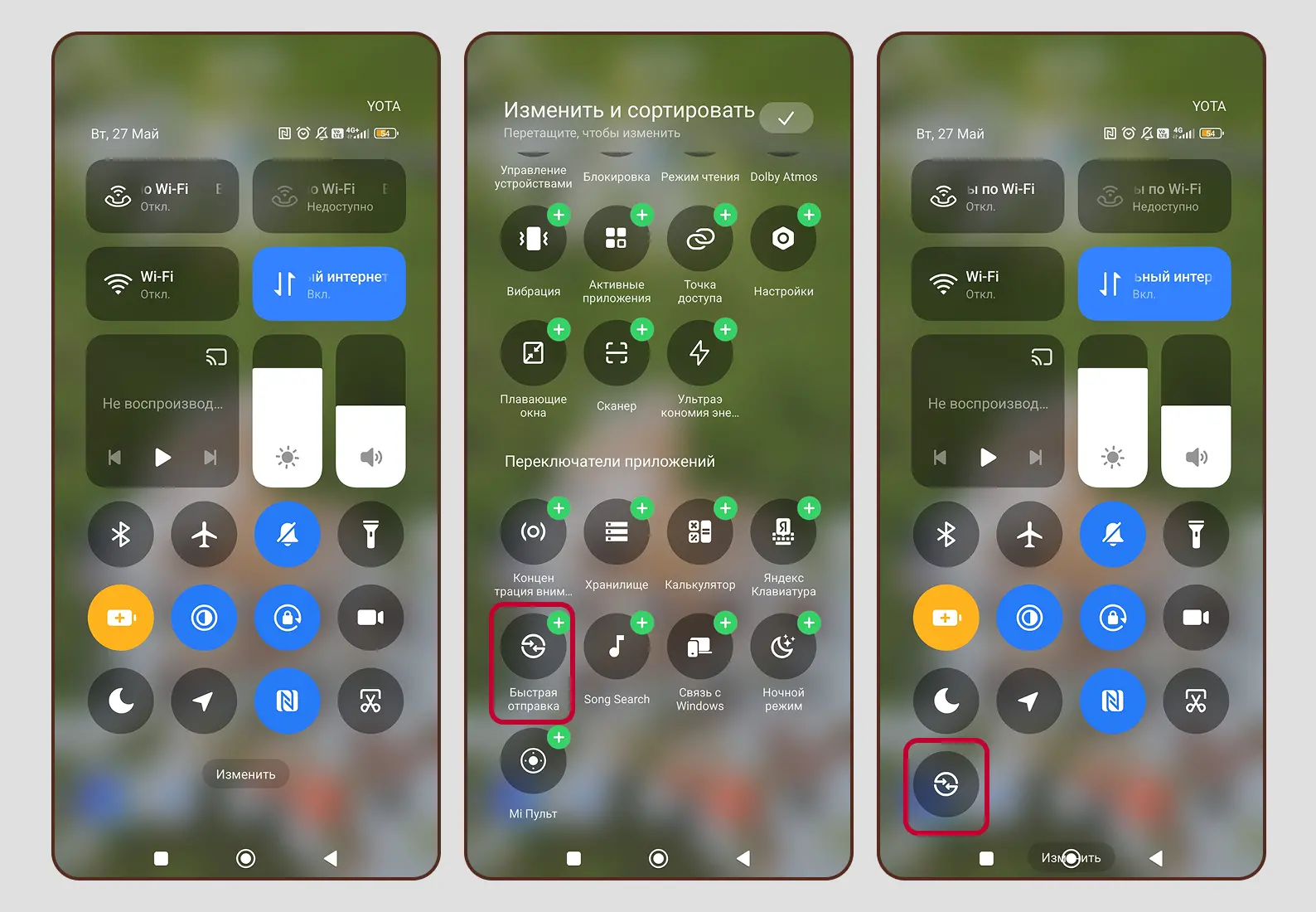
Настройка видимости
После активации выберите параметры видимости:
- «Ваши устройства» — доступ только для устройств с той же учетной записью Google;
- «Контакты» — видимость для людей из адресной книги;
- «Все» — обнаружение всеми пользователями Quick Share поблизости;
- «Только на 10 минут» — временная видимость с автоматическим возвратом к предыдущему режиму.

Для повышения безопасности лучше выбирать режимы «Ваши устройства» или «Контакты» вместо открытого доступа для всех пользователей.
Как передать файлы
Откройте файл для отправки и выберите «Поделиться» (или «Отправить») → Quick Share. Система обнаружит совместимые устройства в радиусе действия. Получатель должен принять входящую передачу через всплывающее уведомление.
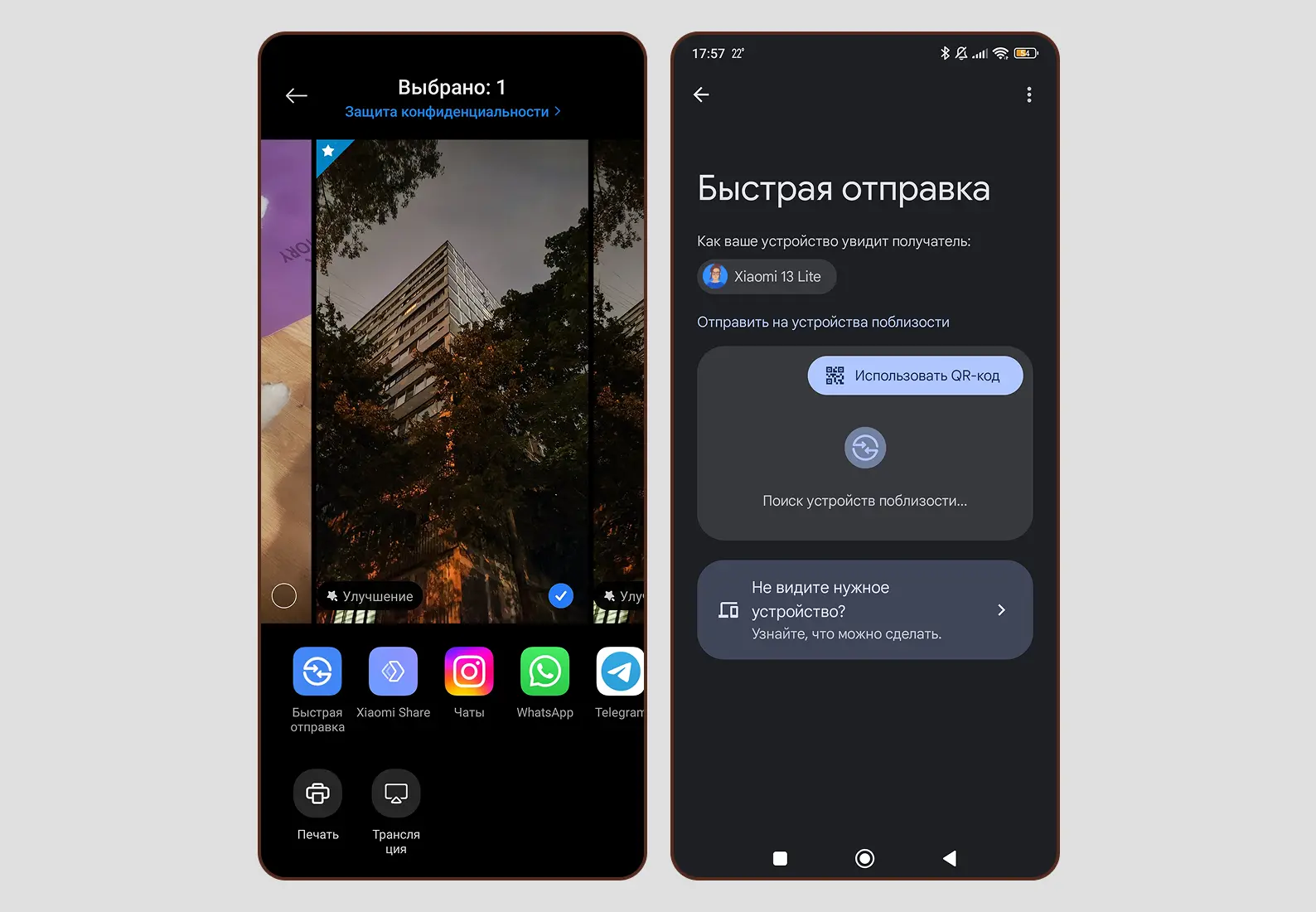
Функция поддерживает передачу контента из буфера обмена на устройствах с Android 13 и выше. После копирования текста или ссылки появится всплывающее окно с предложением отправить содержимое на ближайшие устройства.
Особенности для Honor и Huawei
На этих устройствах сервисы Google недоступны, поэтому используется технология HONOR Share. Этот сервис работает аналогично Quick Share, но разработан специально для экосистемы Honor. С помощью этой технологии можно передавать фото, видео, документы и другие файлы между устройствами без интернета и мобильной связи.
HONOR Share активируется через панель быстрых настроек — проведите пальцем вниз от верхней части экрана дважды, найдите иконку HONOR Share и включите функцию. Процесс передачи данных такой же, как через Quick Share: выберите файл и «Поделиться» через HONOR Share.
Дополнительная возможность — HONOR Beam для устройств с поддержкой NFC. Включите NFC на обоих устройствах, выберите файлы для передачи и приложите смартфоны друг к другу задними панелями.
Рекомендуют эксперты Эльдоблога
Передача через облачные сервисы производителей
Фирменные облачные решения помогают перенести между устройствами одного бренда любые данные, включая персональные файлы, настройки системы и приложений.
Samsung Cloud
В сервисе Samsung Cloud доступно 15 ГБ бесплатного пространства для резервного копирования. Функция «Временное облачное резервное копирование» позволяет создать полную копию устройства на 30 дней для переноса на новый Galaxy.
Активация:
«Настройки» → «Учетные записи и архивация» → Samsung Cloud
Сервис синхронизирует контакты, календарь, заметки Samsung Notes, настройки устройства и данные фирменных приложений. При настройке нового Galaxy система предложит восстановить данные из облачной копии.
Huawei Cloud и Honor Cloud
Устройства Huawei используют собственную облачную платформу Huawei Cloud для резервного копирования контактов, календаря, фотографий и настроек системы.
Активация:
«Настройки» → Huawei ID → Cloud
Honor развивает собственную облачную инфраструктуру на базе российских серверов для локального рынка. Активация облачного хранилища для этих смартфонов аналогична Huawei.
Mi Cloud от Xiaomi
Облачный сервис Xiaomi предоставляет 5 ГБ бесплатного пространства с возможностью расширения. Mi Cloud синхронизирует данные между всеми устройствами экосистемы Xiaomi.
Активация:
«Настройки» → Аккаунт Xiaomi → Xiaomi Cloud
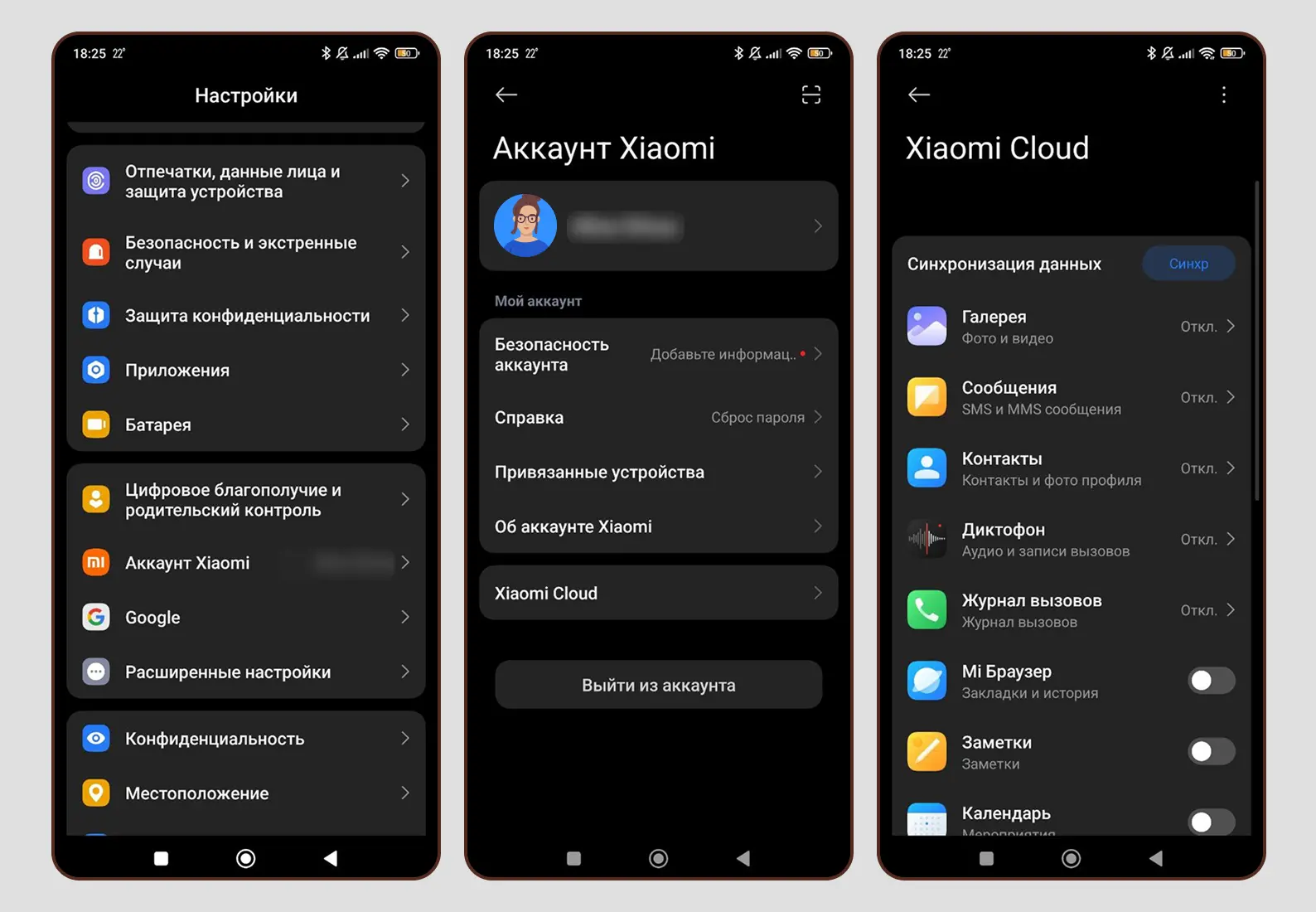
Сервис создает резервные копии контактов, SMS, журнала вызовов, фотографий и настроек системы. При первом включении нового Xiaomi система предложит восстановить данные из Mi Cloud.
Рекомендуют эксперты Эльдоблога
Как передать данные с помощью приложений
Для переноса данных совсем не обязательно пользоваться штатными средствами, предусмотренными Google. О плавном переезде с одного устройства на другое успели подумать и реализовать в виде отдельных приложений как крупные бренды, так и разработчики сторонних сервисов.
Samsung
Приложение для «клонирования» на аппаратах южнокорейского вендора называется Smart Switch. Его главным преимуществом можно назвать то, что, помимо беспроводного способа передачи файлов, поддерживается и трансфер информации напрямую по проводу. В первом случае процесс по своему алгоритму аналогичен «миграции» файлов и настроек по схеме Google. При подключении кабеля на старом телефоне появится запрос на подключение, который нужно «Разрешить», а далее выбрать, что именно пересылать, и нажать «Передать».
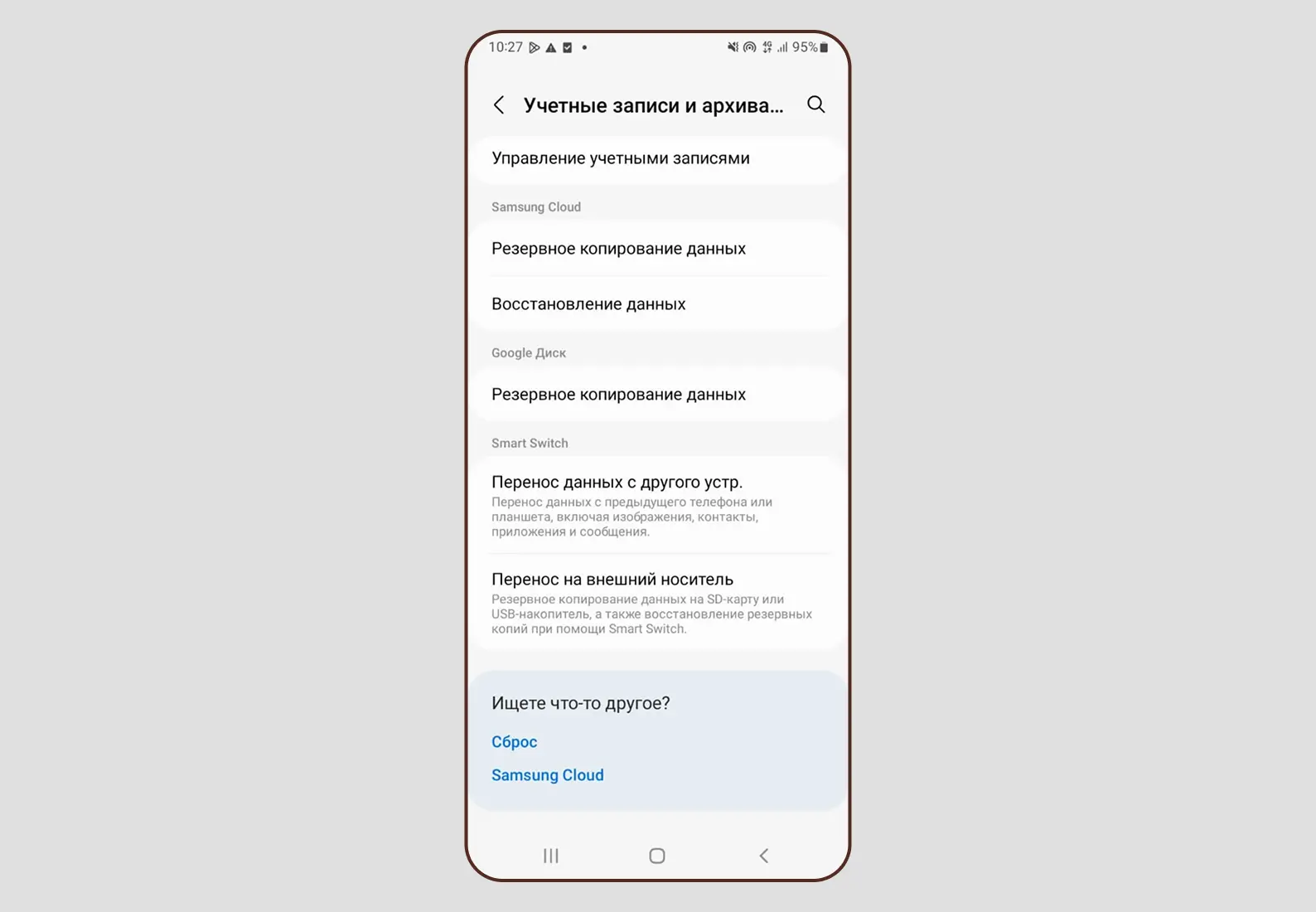
Huawei/Honor
Приложение китайского гиганта называется Phone Clone. Его нужно запустить на обоих девайсах. На старом телефоне в главном меню выбрать позицию «Это старый телефон», а на новом — «Это новый телефон», после чего считать QR-код, появившийся на новом телефоне, при помощи камеры старого и дождаться окончания переноса данных.
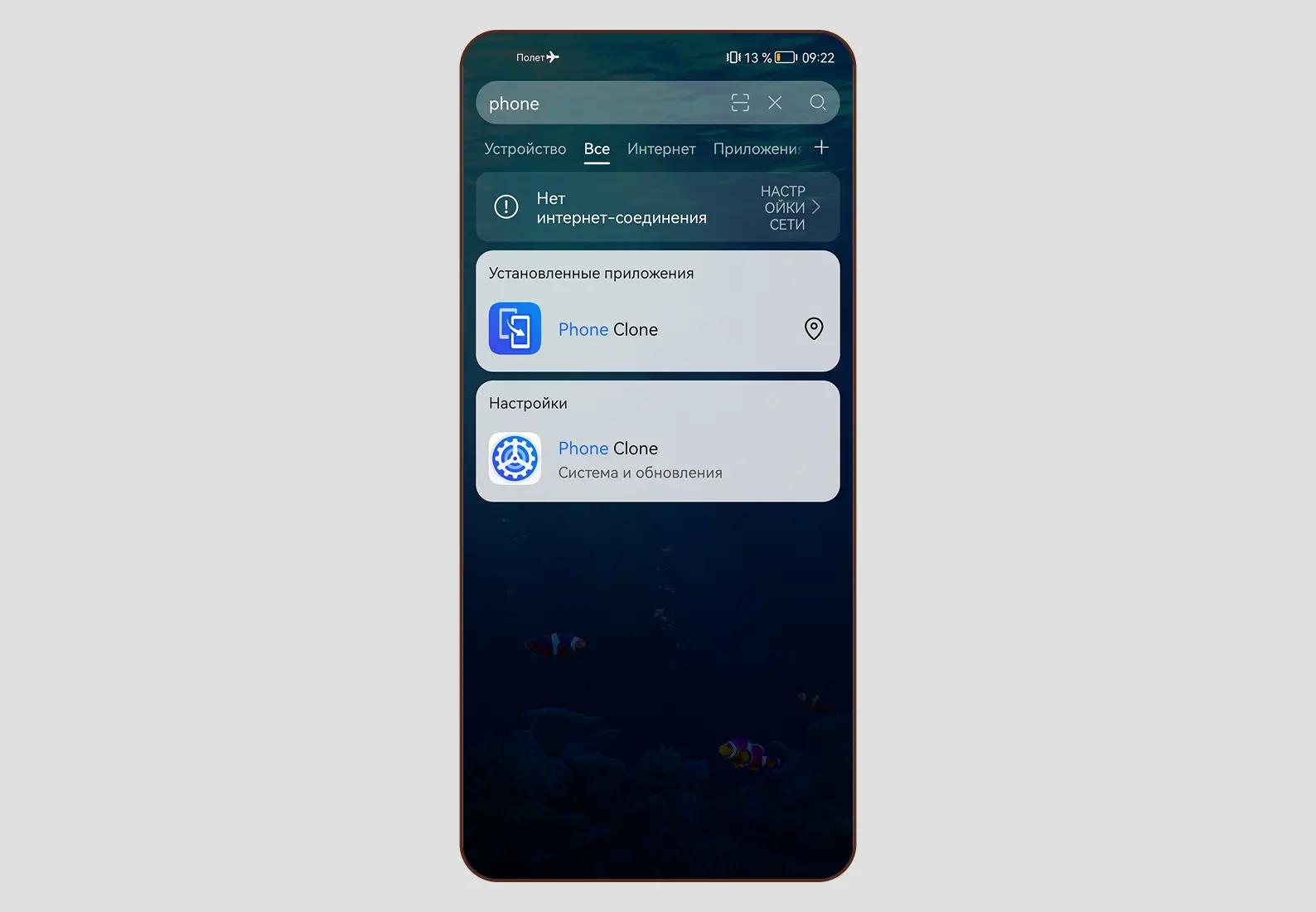
Xiaomi
У Xiaomi фирменное приложение называется miMover. Процесс переноса полностью аналогичен тому, как это устроено на Huawei, с той лишь разницей, что свою утилиту Xiaomi разместили в Google Play и ей можно воспользоваться по назначению на смартфонах других марок. Таких приложений, впрочем, в онлайн-магазине представлено много — о них подробнее в следующем пункте.
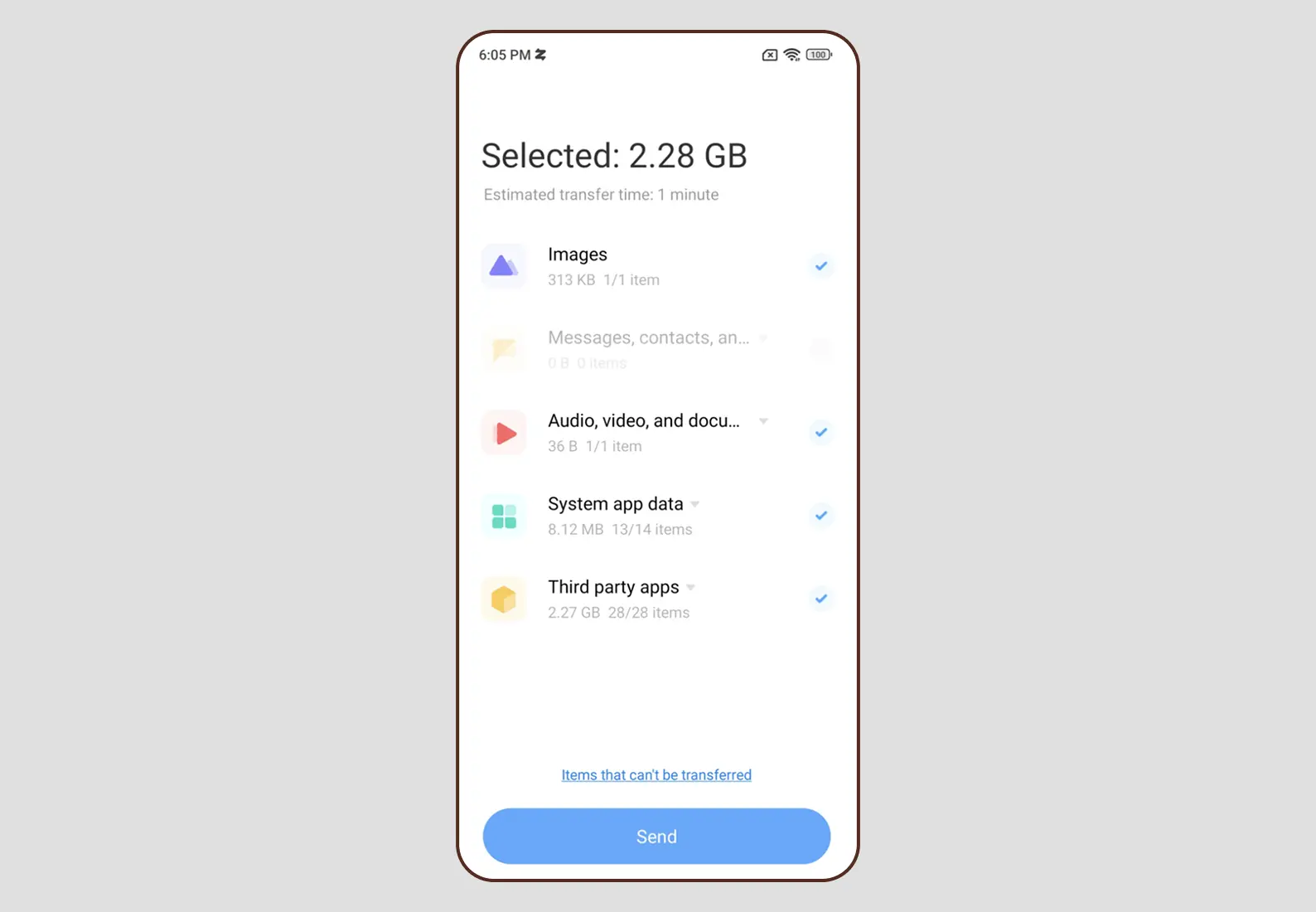
InShare
Популярное приложение для передачи данных. Можно отдельно выбирать списки того, что вам необходимо скопировать: видео, фотографии, музыку, приложения, файлы pdf и т. д. Пользоваться можно даже при отсутствии сети: например, посредством Bluetooth.
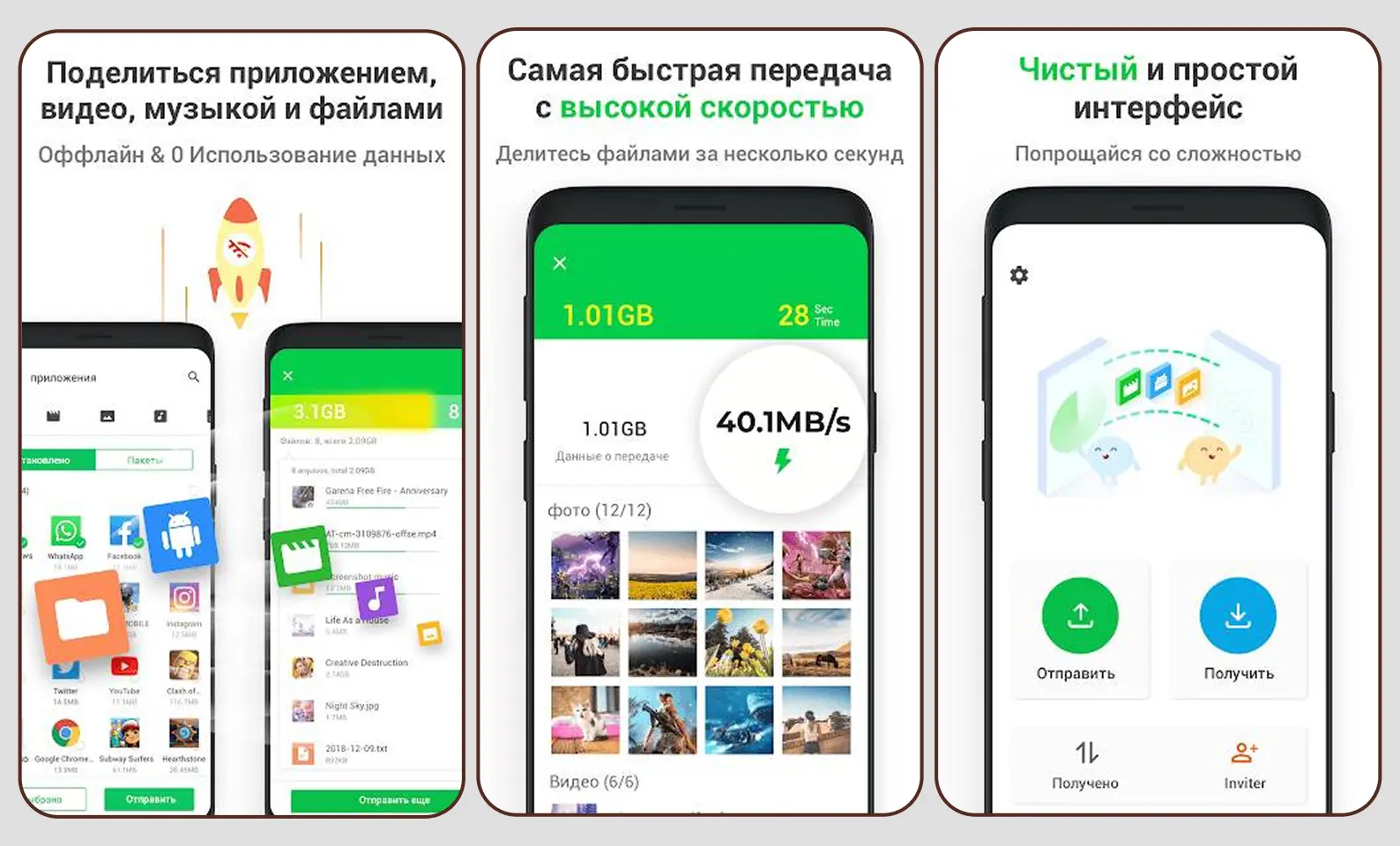
Smart Transfer: File Sharing
Мощное межплатформенное решение для передачи контента. Главная фишка заключается в возможности «миграции» не только с Android на Android, но и с Android на iOS и обратно.
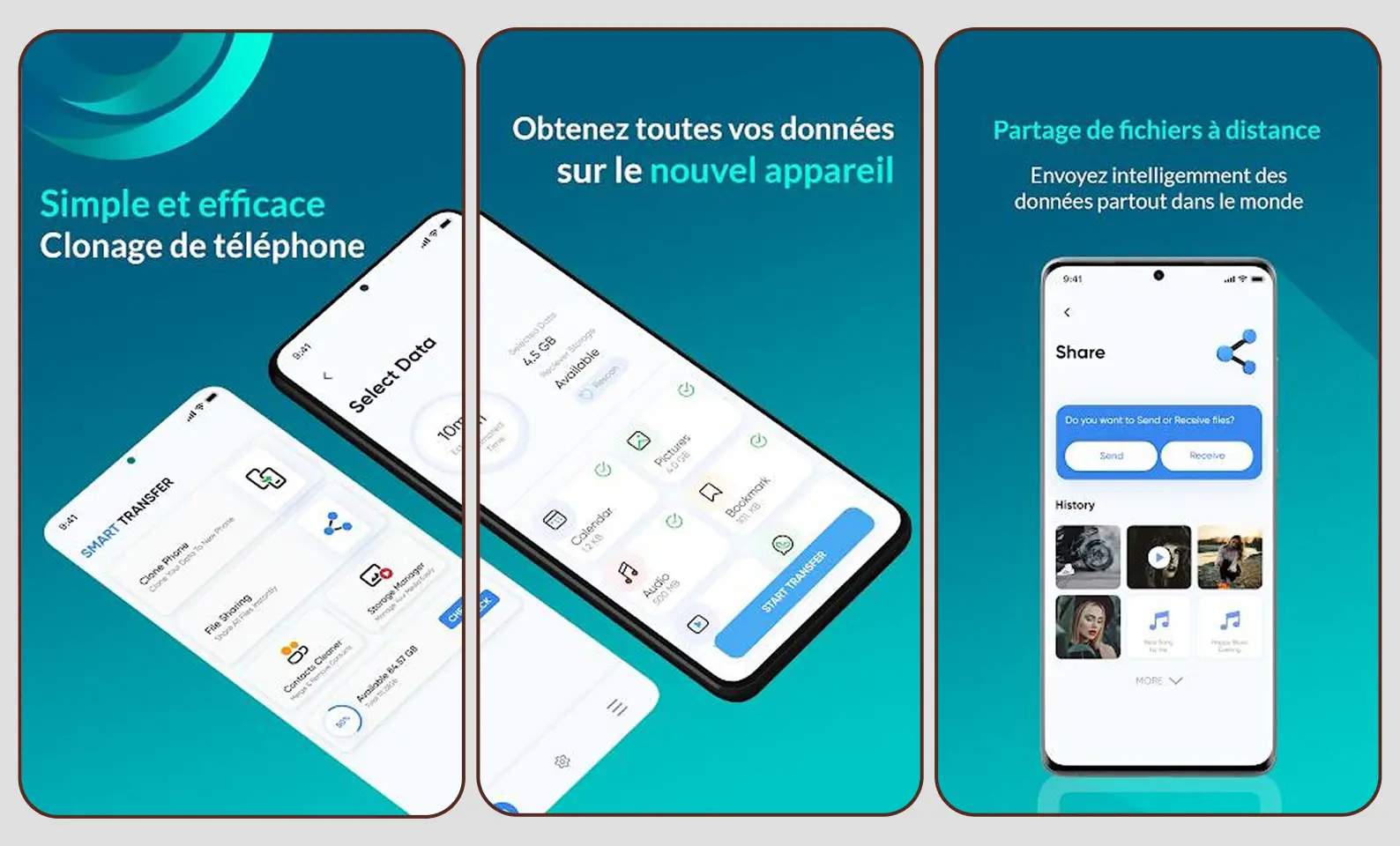
Copy My Data: Transfer Content
Утилита с очень высоким рейтингом и интуитивно понятным интерфейсом. Отзывы полнятся кейсами о том, что приложение Copy My Data справилось там, где другие решения не помогли, в особенности по части синхронизации событий в календаре. Поэтому, если предыдущие способы по каким-либо причинам не сработали, попробуйте воспользоваться Copy My Data.
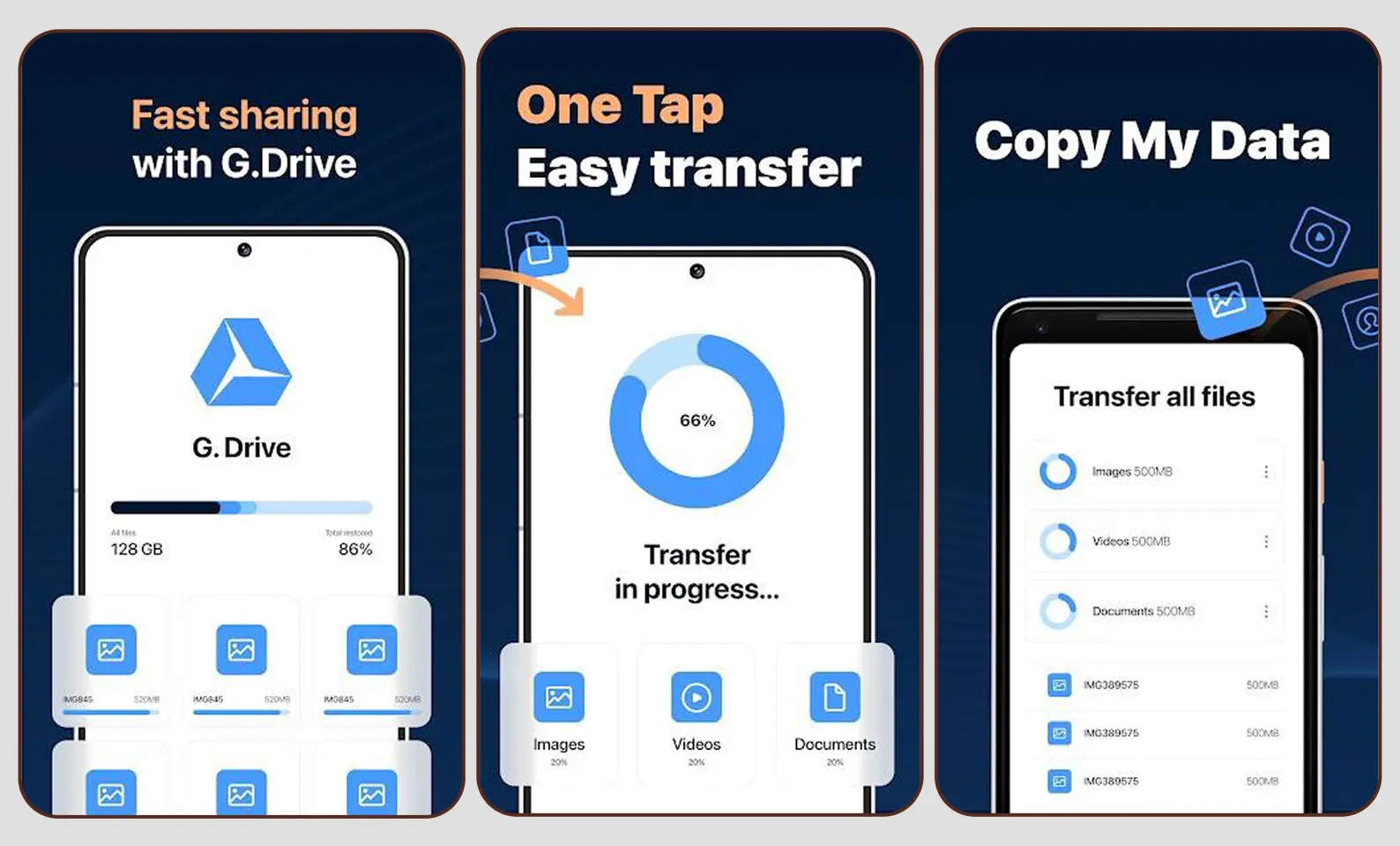
Другие способы переноса данных
Есть и более архаичные способы для трансфера данных. Можно, например, попробовать перекинуть все фото и видео на карту памяти MicroSD, вытащить ее из старого телефона и вставить в новый. Недостаток данного способа заключается в том, что так не получится синхронизировать учетную запись, перенести номера телефонов, установленные/купленные приложения, историю просмотра браузера и т. д.
Передача «по воздуху» через протоколы NFC или Bluetooth будет иметь аналогичные ограничения, но при этом еще и скорость обмена данными будет кратно ниже.
Прямая передача файлов через USB-кабель возможна, но не на всех моделях и не у всех производителей.
2SDnjcAEqND











